El LED VEX IQ Touch
Conoce el LED VEX IQ Touch
Pídale al lector que organice cómo leerá el grupo el artículo "VEX IQ Touch LED" de la biblioteca VEX para conocer cómo funciona el LED táctil y cómo usarlo.

Programa con el LED TÁCTIL
Haga que el programador abra VEXcode IQ y siga estos pasos:
-
Abra el proyecto de ejemplo de plantilla Testbed de VEXcode IQ.
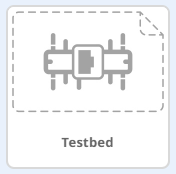
- Para obtener ayuda para abrir el proyecto de ejemplo, vea el video tutorial Usar proyectos de ejemplo y plantillas.
-
Cree el siguiente proyecto y guárdelo (macOS, Windows, Chromebook, iPad) como LED táctil:
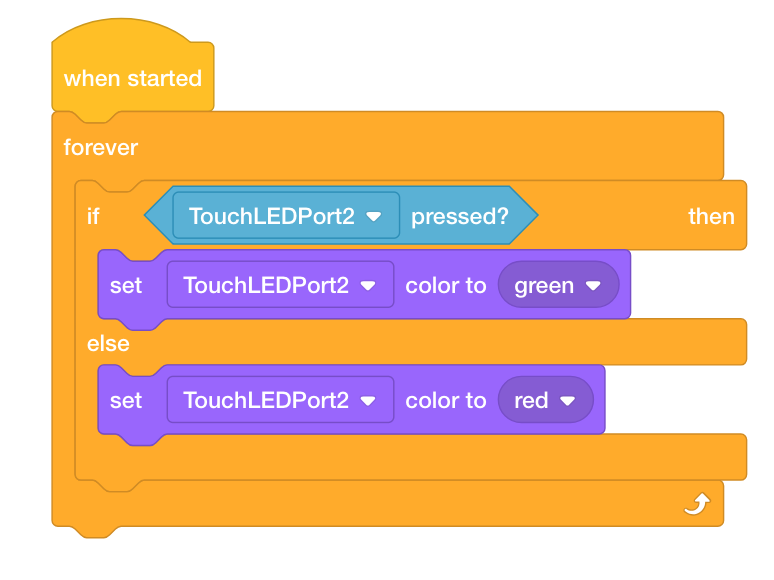
Prueba el LED TÁCTIL
Haga que el probador conecte el banco de pruebas a su ordenador y luego siga estos pasos:
- Descarga el proyecto en el IQ Robot Brain.
- Ejecute el proyecto y pulse el LED táctil para que aparezca en verde. O bien, suelte el LED táctil (SIN pulsar) para que se muestre en rojo.
- Para obtener ayuda para descargar y ejecutar un proyecto, consulte el vídeo tutorial Descargar y ejecutar un proyecto.
Responda las siguientes preguntas y pídale a la Grabadora que las documente en su cuaderno de ingeniería:
- ¿En qué situaciones podría usar un LED táctil en un robot?
- ¿Es necesario pulsar el LED táctil para cambiar de color?
- ¿El LED táctil informa valores de 1 (VERDADERO) o 0 (FALSO)?
- ¿Puede el LED táctil informar de qué color se está mostrando?
![]() Caja de herramientas para maestros
-
Respuestas
Caja de herramientas para maestros
-
Respuestas
-
Un LED táctil se puede utilizar como botón de inicio o parada en un robot. También se puede usar un LED táctil para mostrar el estado de una de las partes del robot (por ejemplo, mostrar verde cuando la garra está abierta) o una de las partes de la programación del robot (por ejemplo, mostrar amarillo a medida que el robot completa una sección del proyecto).
-
No es necesario pulsar el LED táctil para cambiar de color. El color del LED se puede configurar dentro del proyecto.
-
El LED táctil informa valores de 1 (VERDADERO) o 0 (FALSO) como lo hace el interruptor del parachoques para indicar si está pulsado o no.
-
El LED táctil no puede informar el color que está mostrando. El color mostrado es establecido por el proyecto y/o cambiado cuando se presiona, pero no hay un bloque de detección para el color actual de la luz LED táctil.
![]() Caja de herramientas para maestros
-
Solución de problemas
Caja de herramientas para maestros
-
Solución de problemas
Cuando se trabaja con el LED táctil, puede haber casos en los que no se comporte como debería. Si esto ocurre, comience la solución de problemas probando los siguientes pasos:
-
Primero, comience por verificar que el firmware del LED táctil esté actualizado. Lea este artículo para obtener más información sobre cómo actualizar el firmware.
-
Si el firmware está actualizado, busque más en la pantalla de información del dispositivo en el IQ Brain para verificar que los estados "presionado" y "liberado" se registren en el Brain. También puede continuar recorriendo los colores rojo, verde, azul y apagado de la pantalla pulsando el LED táctil. Para otros problemas más generales, hay un artículo, "How to Troubleshoot VEX IQ Sensors".
-
Si la información del dispositivo informa valores precisos, el problema podría ser que el estudiante copió erróneamente el proyecto.
-
Para solucionar problemas del proyecto, verifique que el dispositivo esté configurado correctamente, lo que significa que utilizaron el proyecto de ejemplo de Testbed correcto. Para obtener más información sobre cómo configurar el LED táctil, lea el artículo "Cómo configurar los sensores VEX IQ - VEXcode IQ".
-
Asegúrese de que los estudiantes copiaron y construyeron el proyecto correctamente. Puede utilizar el bloque de impresión en VEXcode IQ para mostrar los valores actuales del sensor en el Brain a medida que el proyecto avanza hasta el error o hasta el final del proyecto.
-
-
Si la información del dispositivo NO informa valores precisos, entonces el problema podría estar relacionado con el hardware.
-
Para solucionar problemas de hardware, intente comprobar la conexión del puerto con el cable inteligente utilizando el artículo "Cómo conectar los dispositivos VEX IQ a los puertos inteligentes".
-
Si el LED táctil está conectado correctamente y aún no se comporta como debería, podría haber un problema físico con el LED táctil. Pruebe a apagarlo con otro LED táctil.
-